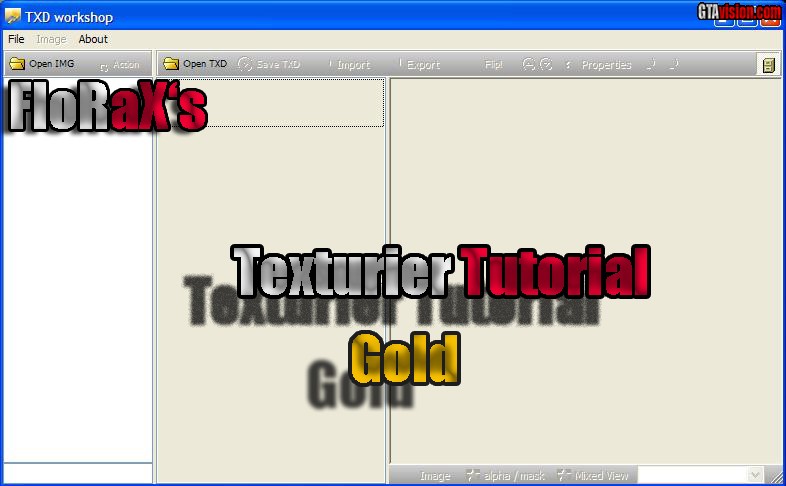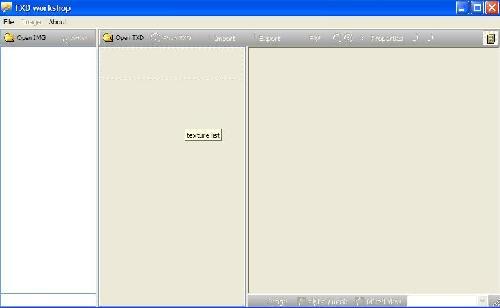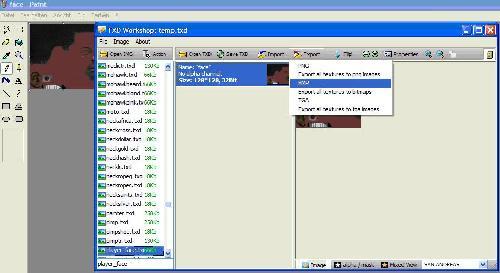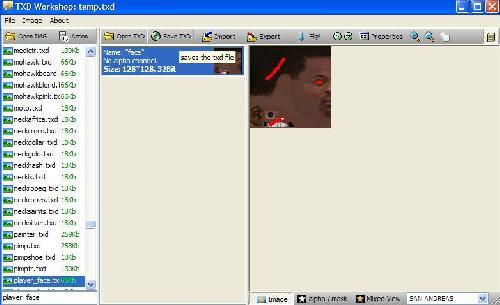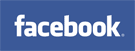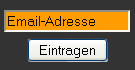|
|
|
Texturier Tutorial Gold |
:: GTAvision.com ::
:: Editing ::
|
|
| Author: |
FloRaX |

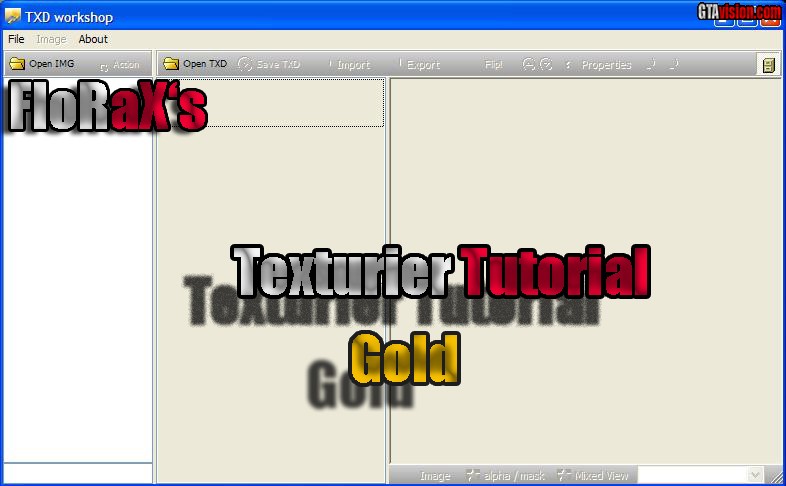
|
| E-Mail: |
Write me a Mail
|
| Kategorie: |
Editing |
| GTA-Serien: |
 |
| Description: |
Mit diesem Tutorial lernt ihr, mit dem TXD
Workshop richtig umzugehen! |
|

|
|
Tutorial:
|
|
|
Schritt 1: Vorbereitung
Download @ GTAvision:
Schritt 2: TXD Workshop
Wenn ihr das Programm geûÑffnet habt, solltet ihr dieses Fenster sehen:
Nun habt ihr die MûÑglichkeit, Texturen aus GTA einzusehen und sie zu verûÊndern. Dazu geht ihr wie folgt vor:
- Geht auf "File" und ûÑffnet eine beliebige .txd oder .img Datei (ihr kûÑnnt auch vorher mit dem Imgtool einzelne Texturen exportieren)
- Links seht ihr nun die vorhandenen DatensûÊtze. WûÊhlt die gewû¥nschten aus und macht einen rechten Mausklick und benutzt "Export"
- Ein Feld weiter rechts sind nun die Texturen.
Schritt 3: Exportieren und Bearbeiten
- Ihr solltet jetzt eine oder mehrere AuswahlmûÑglichkeiten an Texturen haben. Um sie zu bearbeiten, mû¥sst ihr sie erst exportieren - steuert die gewû¥nschten Felder an und klickt auf "Export"
- Es ûÑffnet sich eine Liste an Optionen, bei denen ihr auswûÊhlen kûÑnnt, welche Teile einer Textur ihr exportieren wollt und in welchem Format. Ich empfehle euch Bitmap zu benutzen
- Die Textur ist nun auf eurem Computer gespeichert worden und ihr kûÑnnt sie mit einem beliebigen Bildbearbeitungsprogramm wie z.B. Paint oder Photoshop editieren
Schritt 4: Importieren und ins Spiel einbinden
- Wenn ihr eure Texturen bearbeitet habt und sie im Spiel sehen wollt, wûÊhlt ihr im TXD Workshop die Quelldatei aus und klickt diesmal auf "Import"
- Es ûÑffnet sich ein Fenster in dem ihr auswûÊhlen mû¥sst, welche Bilddaten ihr einsetzen wollt - in diesem Fall jene, die ihr bearbeitet habt
- BestûÊtigt mit OK und ihr seht eure verûÊnderte Textur anstelle der originalen aus GTA
- Zum Abschluss mû¥sst ihr auf "Save TXD" klicken, da die .txd Datei sonst nicht gespeichert wird
Ich wû¥nsche euch viel Spaû beim Texturieren!
Mit Erlaubnis des Autors wurde dieses Tutorial auf
http:///www.GTAvision.com hochgeladen. Weitere Tutorials rund um GTA findet ihr dort im Tutorialbereich.
|
|
|
|
|